github账号注册很久了,使用过idea的版本管理,但是命令行还不会。正好新写了一个小项目,练习一下如何上传到github。
@
新建github仓库
关于注册账号,邮箱认证什么的就不再多说了
新建一个仓库,添加名称和描述
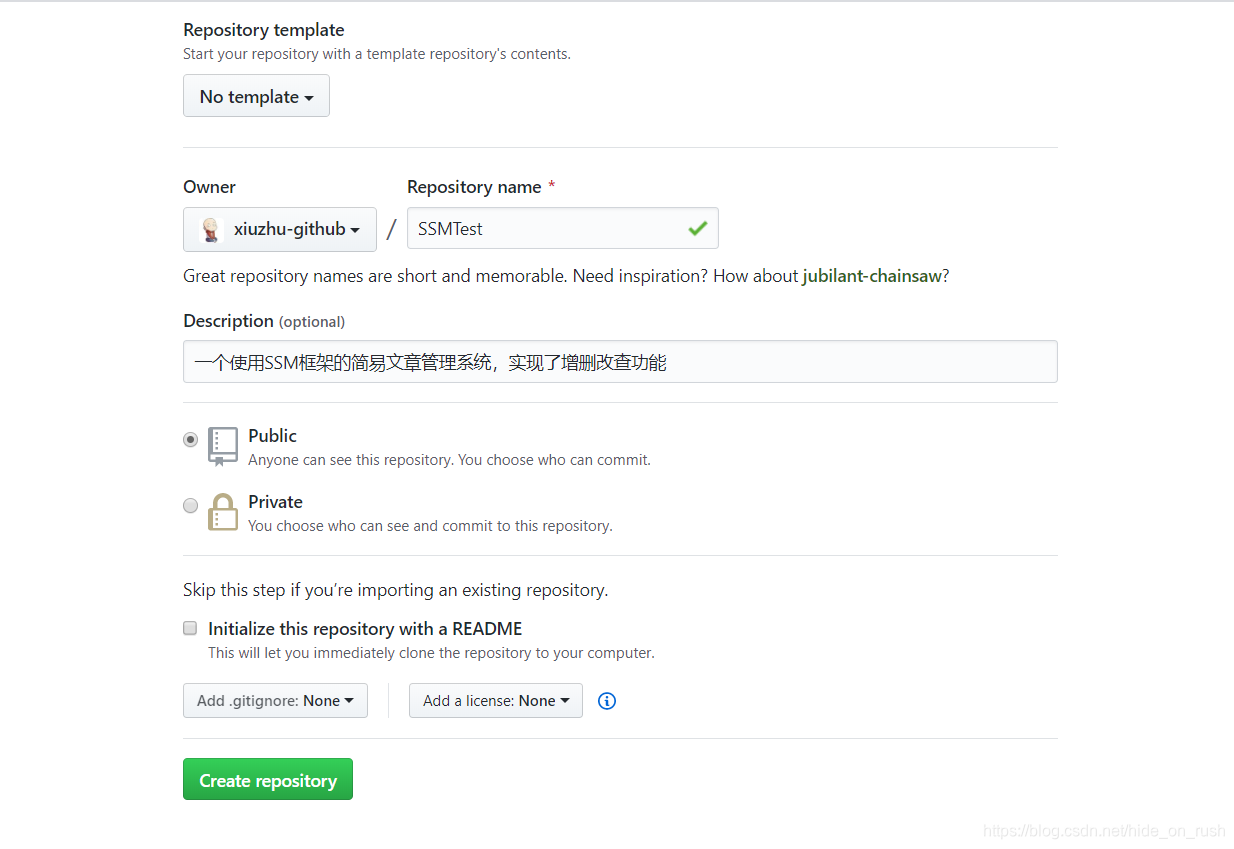
圈中的地址随后会用到
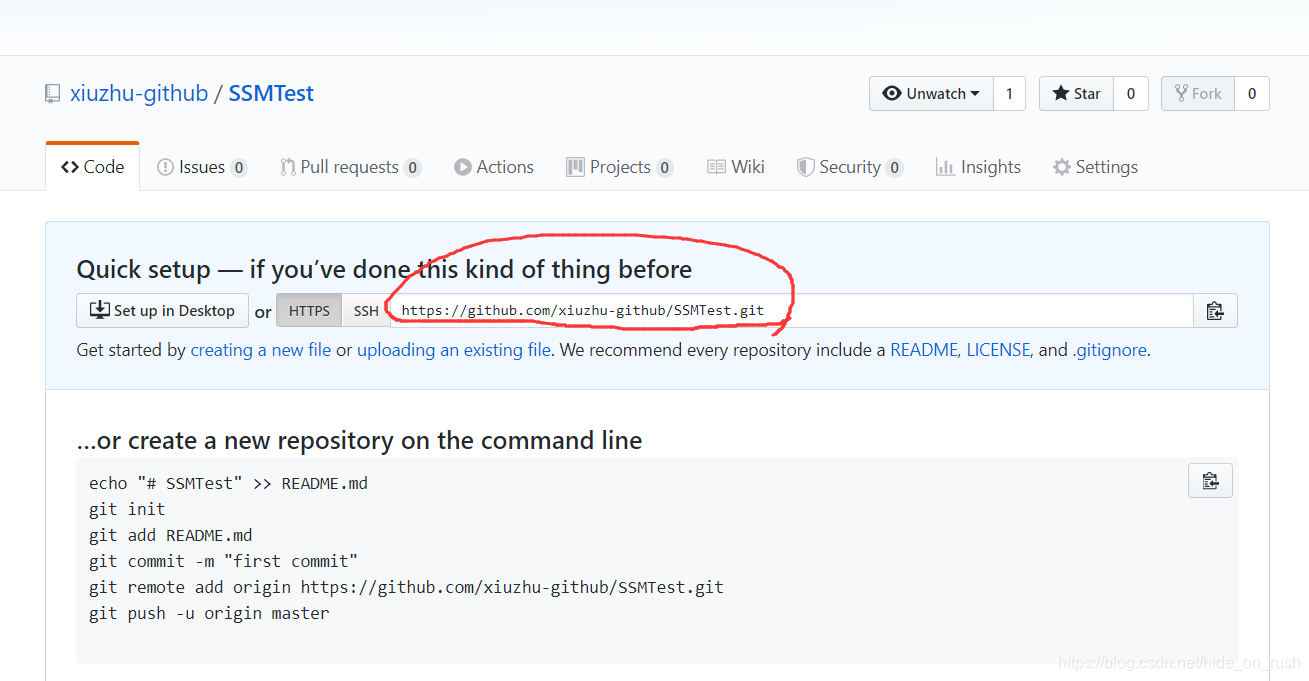
安装git
上传项目
1.创建本地版本库(文件夹)
你可以直接右击新建文件夹,也可以右击打开Git bash命令行窗口通过命令来创建。
下面通过命令行在桌面新建一个TEST文件夹(你也可以在其他任何地方创建这个文件夹),并且进入这个文件夹
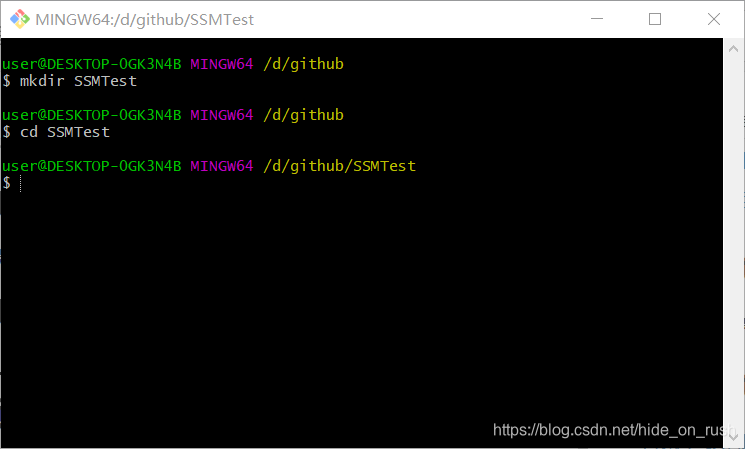
2.通过命令git init把这个文件夹变成Git可管理的仓库
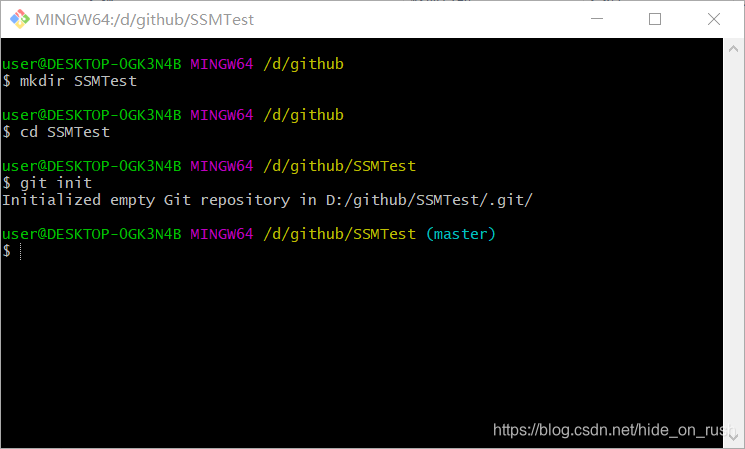
里面会出现一个.git文件夹,它是Git用来跟踪和管理版本库的。如果你看不到,是因为它默认是隐藏文件,那你就需要设置一下让隐藏文件可见。
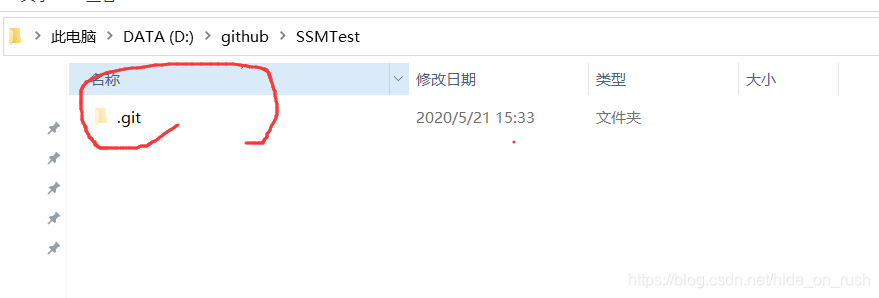
3.把项目添加到仓库
这时候你就可以把你的项目粘贴到这个本地Git仓库里面(粘贴后你可以通过git status来查看你当前的状态),然后通过git add把项目添加到仓库(或git add .把该目录下的所有文件添加到仓库,注意点是用空格隔开的)。在这个过程中你其实可以一直使用git status来查看你当前的状态。
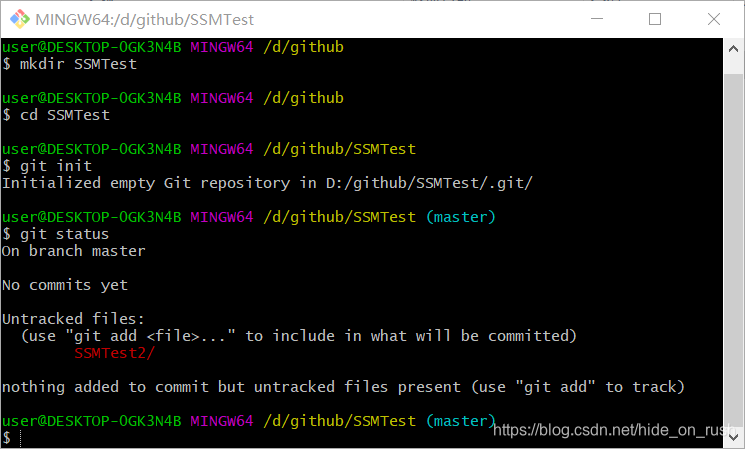
这里提示你虽然把项目粘贴过来了,但还没有add到Git仓库上,然后我们通过git add .把刚才复制过来的项目全部添加到仓库上。
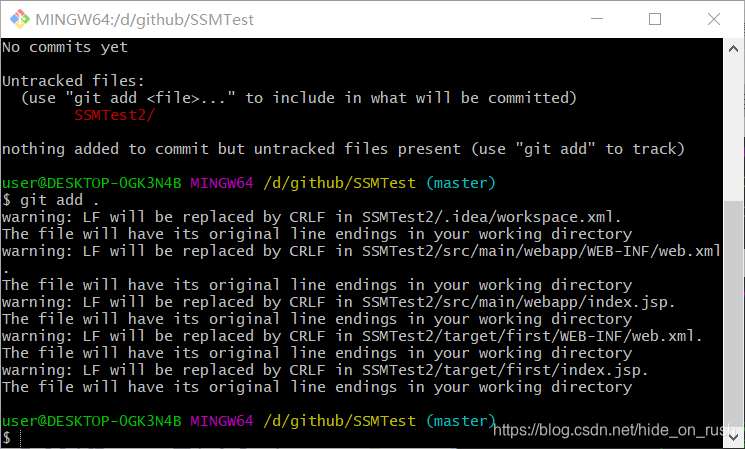
4.用git commit把项目提交到仓库
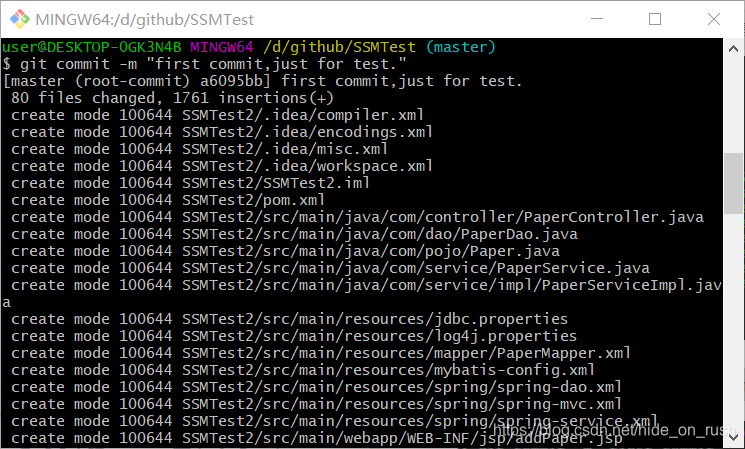
-m后面引号里面是本次提交的注释内容,这个可以不写,但最好写上,不然会报错,详情自行搜索。
创建SSH KEY
接下来就到了连接远程仓库。首先需要创建sshkey。之前创建过的话这一步直接跳过。
不知道自己创建过没有的话可以查看你C盘用户目录下有没有.ssh目录,有的话看下里面有没有id_rsa和id_rsa.pub这两个文件
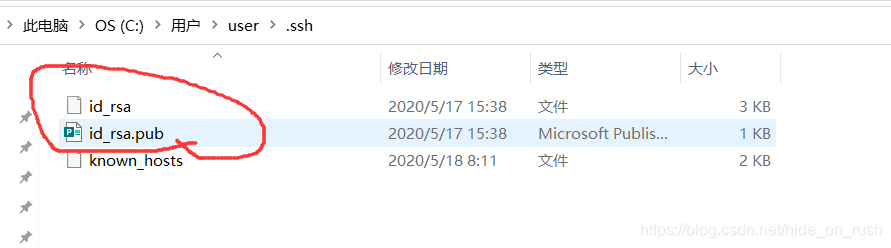
没有的话可以通过下面的命令创建:
$ ssh-keygen -t rsa -C "youremail@example.com"
6.github设置sshkey
登录Github,找到右上角的图标,打开点进里面的Settings,再选中里面的SSH and GPG KEYS,点击右上角的New SSH key,然后Title里面随便填,再把刚才id_rsa.pub里面的内容复制到Title下面的Key内容框里面,最后点击Add SSH key,这样就完成了SSH Key的加密。
7.创建关联
就可以和本地仓库进行关联了,根据创建好的Git仓库页面的提示,可以在本地TEST仓库的命令行输入
$ git remote add origin https://github.com/xiuzhu-github/SSMTest.git
origin后面加的是之前Github上创建好的仓库的地址。
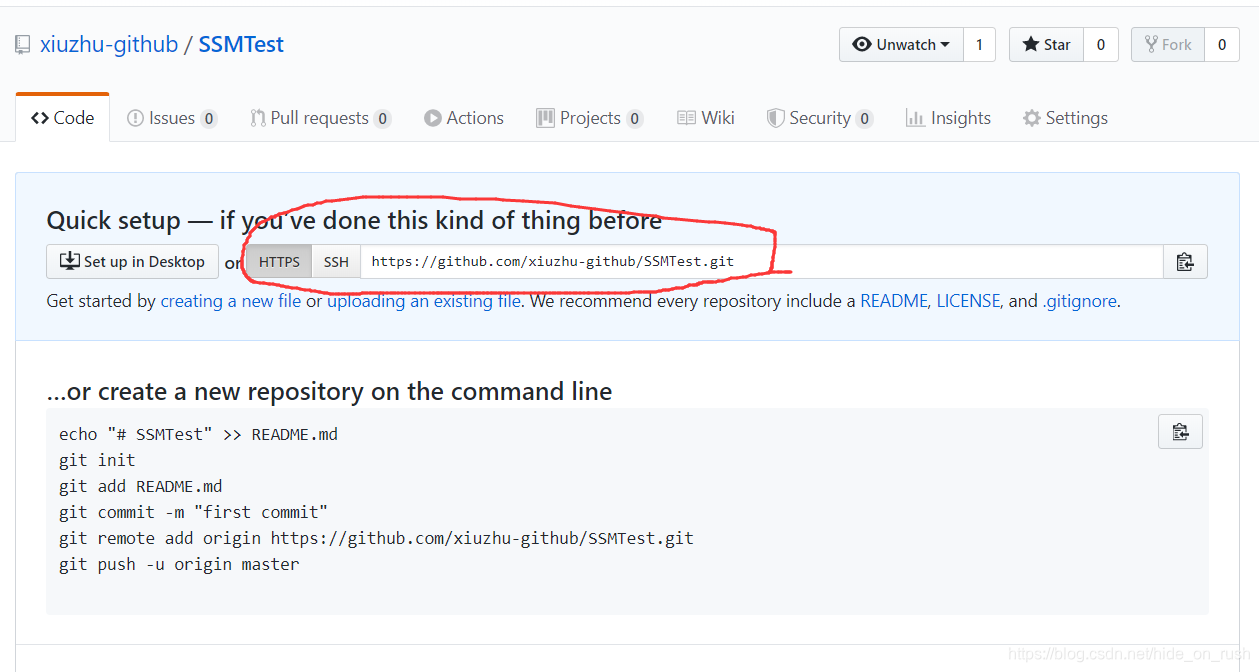
8.内容推送到远程仓库
关联好之后我们就可以把本地库的所有内容推送到远程仓库(也就是Github)上了,通过:
$ git push -u origin master
由于新建的远程仓库是空的,所以要加上-u这个参数,等远程仓库里面有了内容之后,下次再从本地库上传内容的时候只需下面这样就可以了:
$ git push origin master
这一步需要登录
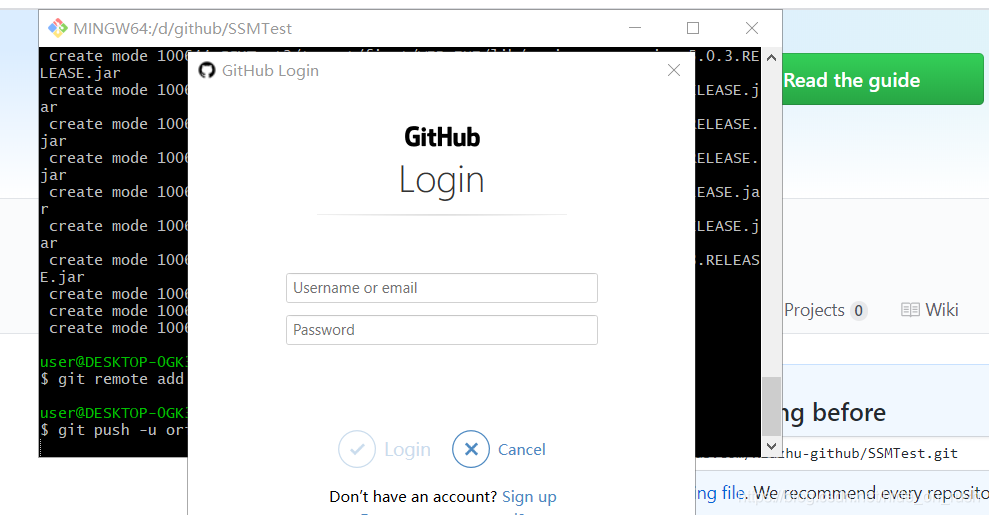
输入SSHKey
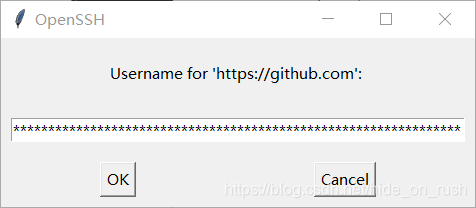
输入私钥

执行的时间有点长,完成后的界面是这样的:
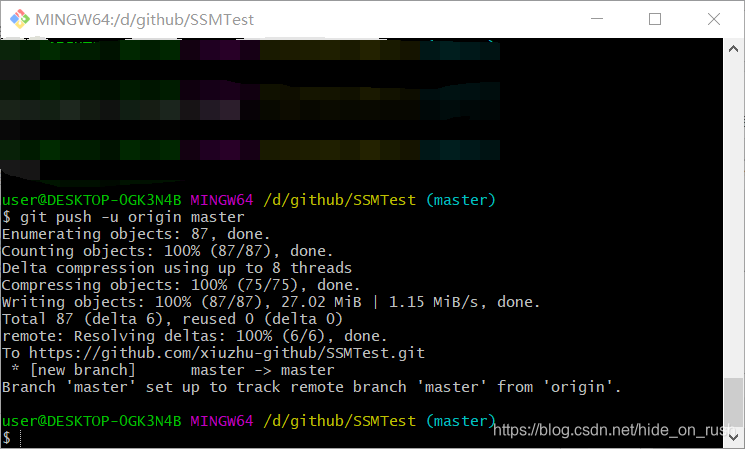
刷新github,可以看到已经传上了
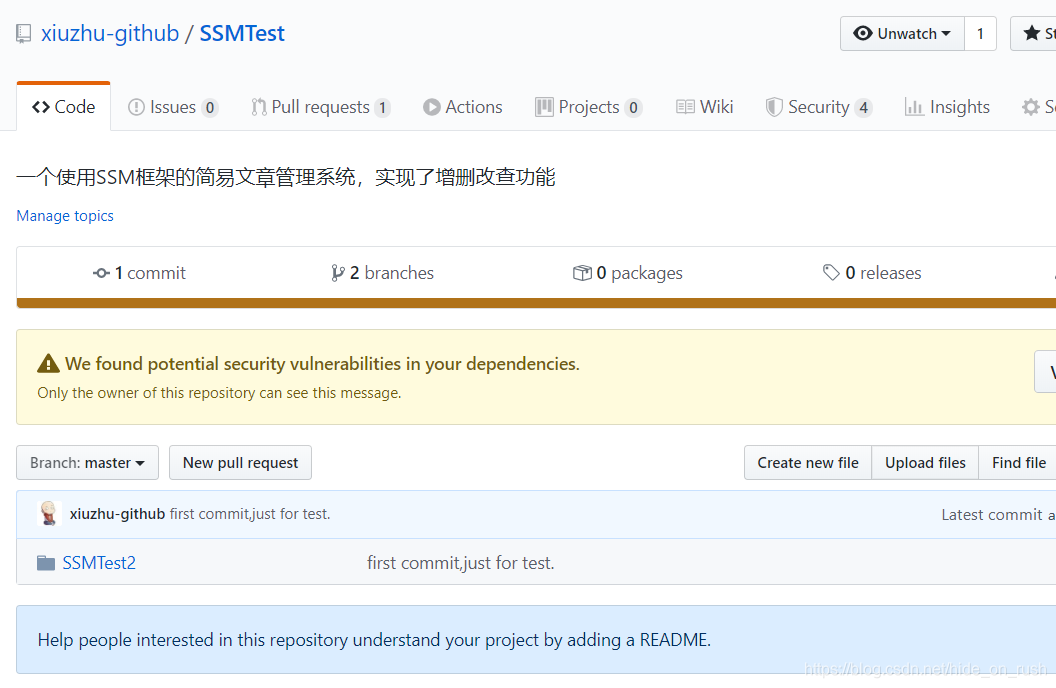
这里出现了安全提示。
点开:
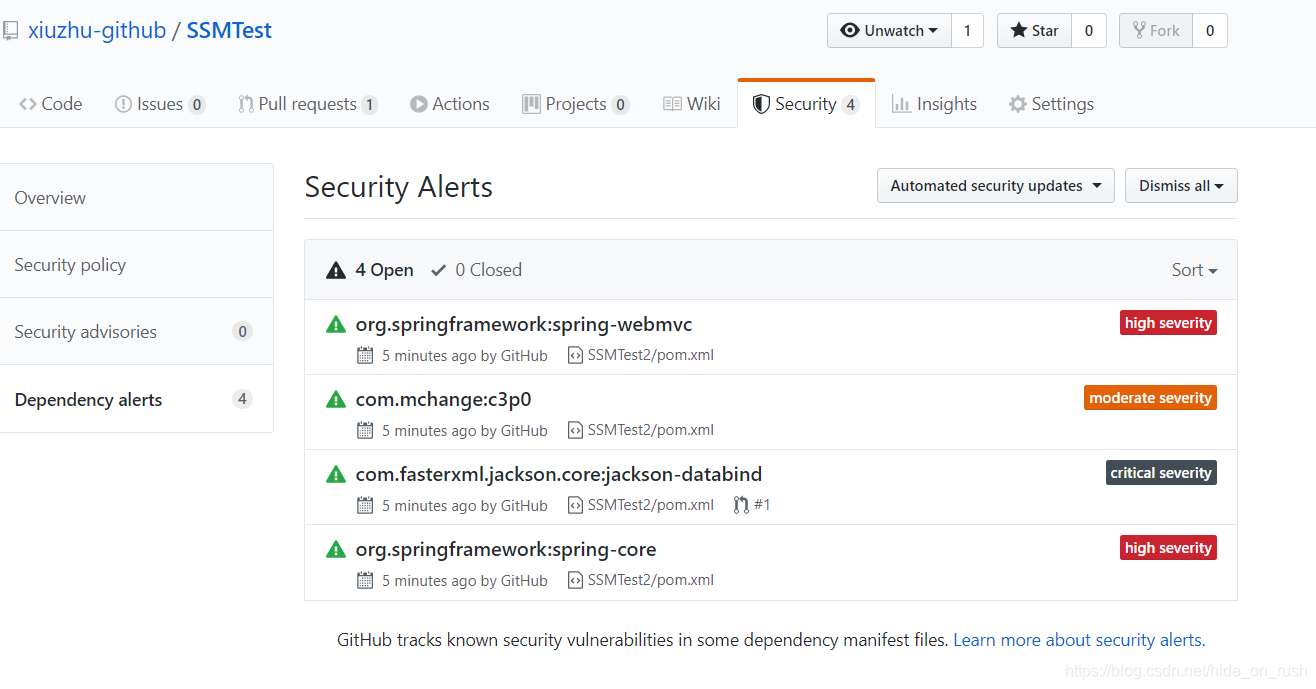
点开错误信息:
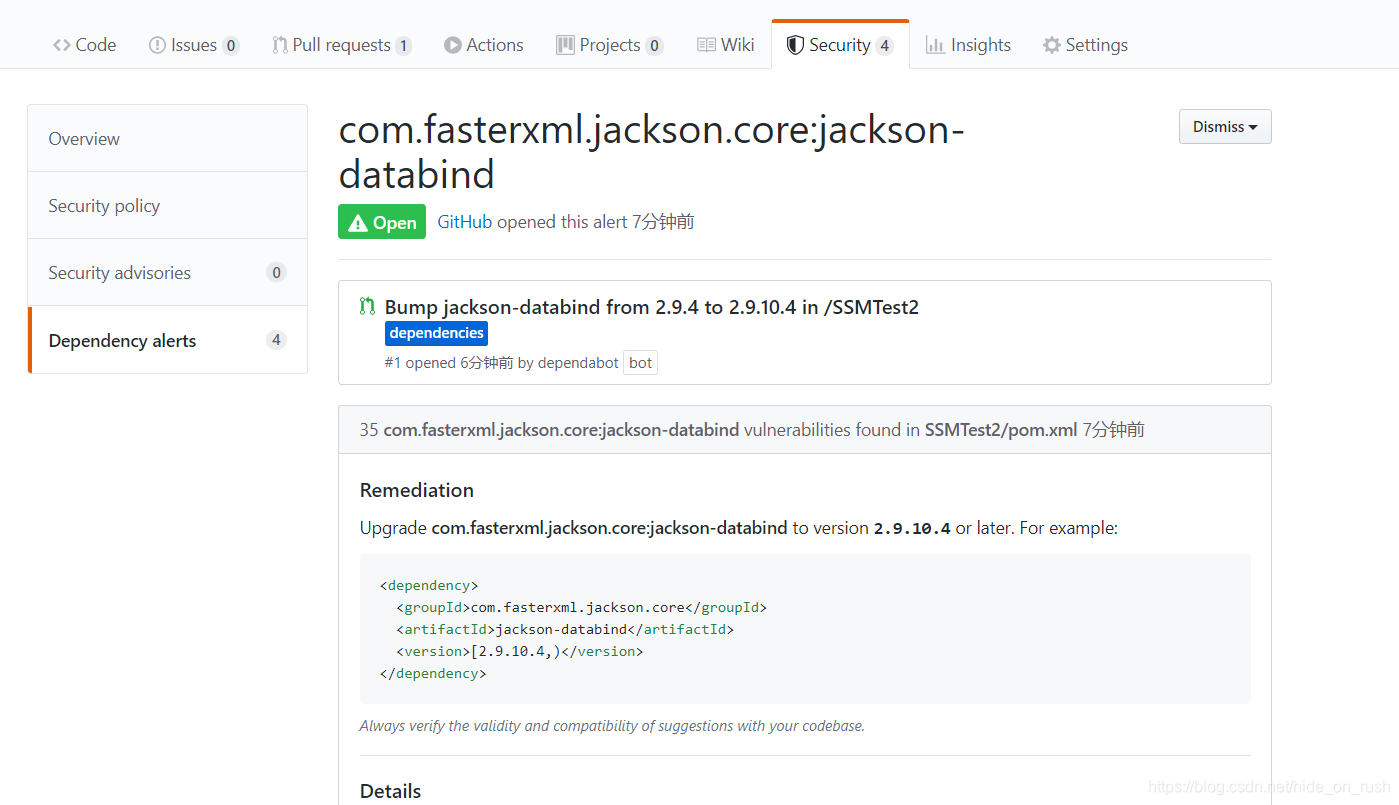
可以看到是版本问题。四个问题都是有版本漏洞。修改版本就行了。
至此就完成了将本地项目上传到Github的整个过程。
更新项目
当以后需要更新项目的时候有四步需要走
第一步:执行git pull命令将GitHub上的代码当下来合并代码,防止提交新代码的时候起冲突
第二步:执行git add命令将代码添加到仓库
第三步:执行git commit命令将代码提交到仓库
第四步:执行git push命令将代码提交到GitHub